Comment réparer l'erreur "Votre PC a rencontré un problème et doit redémarrer"
Avez-vous rencontré le message " Votre(Ran Into) PC a rencontré un problème(Problem) et doit redémarrer" ?
Vous(Are) vous demandez ce que vous devriez faire à ce sujet ?
Malgré la nature vague de l'avertissement, les solutions sont assez simples et ne nécessitent pas d'aide extérieure. C'est quelque chose que vous êtes parfaitement capable de gérer par vous-même.
Dans cet article, nous vous montrerons toutes les étapes que vous pouvez suivre pour résoudre le problème.

Cause probable
Beaucoup de choses peuvent déclencher le message d'erreur. Avez-vous supprimé des programmes ou des fichiers importants ? Utilisez-vous trop de RAM ? Votre système surchauffe ?
Dans tous les cas, parcourez notre liste d'options de dépannage avant d'appeler la cavalerie. Il y a de fortes chances que l'un d'entre eux restaure votre ordinateur à la normale.
Mode sans échec
Le mode sans échec de Windows(Windows Safe Mode) exécute uniquement les programmes cruciaux pour démarrer votre système. Si votre erreur ne s'affiche pas dans ce mode, un logiciel récemment installé dérange probablement votre ordinateur.
Ouvrez les paramètres Windows(Windows Settings) (Windows + I).

Accédez à Update & Security > Recovery . Cliquez sur Redémarrer maintenant(Restart Now) .

Accédez à Troubleshoot > Advanced options > Startup Settings . Cliquez sur le bouton Redémarrer .(Restart)
Sélectionnez Mode sans échec(Safe Mode) .
Voyez si le problème persiste dans ce mode.
Vérificateur de fichiers système
Si vous pensez que la corruption de fichiers est à blâmer, vous pouvez exécuter le vérificateur de fichiers système(System File Checker) ( SFC ) pour diagnostiquer et appliquer un correctif.
Ouvrez l'invite de commande(Command Prompt) ou Windows PowerShell en tant qu'administrateur.

Tapez sfc /scannow dans la ligne de commande et appuyez sur Entrée(Enter) .

Cela indiquera à Windows d'exécuter une analyse pour voir si des fichiers cruciaux sont manquants ou corrompus.
Si Windows vous informe qu'il ne peut pas exécuter d' analyse SFC , vous pouvez exécuter DISM à la place.
Tapez DISM /Online /Cleanup-Image /RestoreHealth et appuyez sur Entrée(Enter) . Si DISM réussit, vous pouvez réessayer d'exécuter SFC .

Remarque :(Note:) Les deux analyses prennent beaucoup de temps à se terminer. N'interrompez pas le processus.
Image mémoire
Recherchez les paramètres système avancés(Advanced System Settings) à l' aide de la recherche Windows(Windows Search) .

La fenêtre Propriétés système(System Properties) apparaîtra. Cliquez sur l' onglet Avancé .(Advanced)
Cliquez sur Paramètres(Settings) sous Démarrage et récupération(Startup and Recovery) .

Une autre fenêtre apparaîtra. Recherchez Redémarrer automatiquement(Automatically Restart) sous Défaillance du système(System Failure) et décochez l'option.

Faites défiler jusqu'à Écrire les informations de débogage(Write Debugging Information) . Utilisez le menu déroulant pour sélectionner Complete Memory Dump .
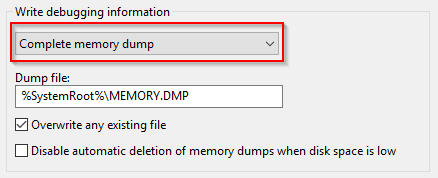
Enregistrez vos paramètres et redémarrez votre ordinateur. Voyez si le problème persiste.
Restauration du système
Il est recommandé de créer régulièrement des points de restauration. Et si vous le faites, votre diligence est sur le point de payer.
Pour effectuer une restauration du système, tapez Restauration(System Restore) du système dans la recherche Windows(Windows Search) et cliquez sur Créer un point de restauration(Create a Restore Point) dans les résultats.
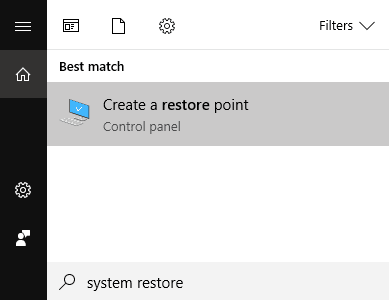
Cela ouvrira la fenêtre Propriétés système . (System Properties)Cliquez sur l' onglet Protection du système et cliquez (System Protection)sur Restauration du système(System Restore) .

Suivez les instructions qui suivront.

Il vous sera demandé de sélectionner un point de restauration. Choisissez un profil qui a été enregistré avant que le problème "besoin de redémarrer" ne commence à apparaître.
Une fois que Windows a fini de revenir à une version antérieure, voyez si le message d'erreur s'affiche toujours.
Mises à jour Windows
Une mise à jour rapide de Windows peut également résoudre tout problème rencontré par votre ordinateur.
Pour vérifier les mises à jour Windows, ouvrez Paramètres(Settings) et sélectionnez Update & Security > Windows Update .
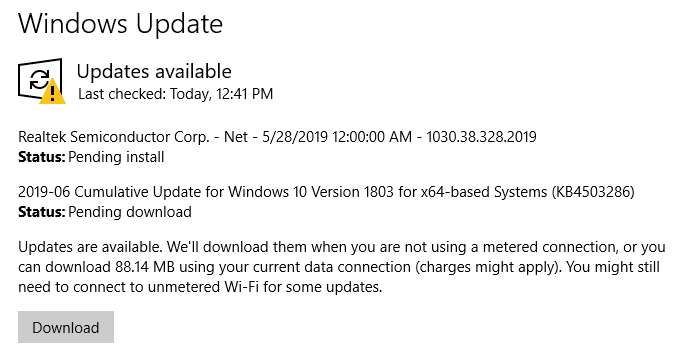
Cliquez sur le bouton Rechercher les mises à jour et laissez (Check for Updates)Windows faire son travail.
Remarque :(Note:) S'il y a des téléchargements en attente, Rechercher(Check) les mises à jour(Updates) sera remplacé par un bouton Télécharger . (Download)Une confirmation est nécessaire si vous utilisez une connexion Internet limitée.
Related posts
Correction "Périphérique réseau sans fil non pris en charge détecté. Système arrêté" Erreur
Comment réparer l'erreur "Nous n'avons pas pu terminer les mises à jour" dans Windows
Comment réparer l'erreur "Windows n'a pas pu terminer le formatage"
Correction de l'erreur "Le fichier est trop volumineux pour le système de fichiers de destination"
8 façons de corriger l'erreur "Vous n'êtes pas autorisé à enregistrer à cet emplacement" dans Windows
Comment réparer l'erreur "Trusted Platform Module Has Malfunctioned" dans Windows
Comment réparer l'erreur "Quelque chose s'est passé et votre code PIN n'est pas disponible" dans Windows
7 meilleures façons de corriger le code d'erreur Netflix UI-113
Comment réparer une erreur "Err_empty_response" dans Google Chrome
Comment résoudre le problème "Appuyez pour charger Snap" de Snapchat
Comment réparer "iTunes n'a pas pu se connecter à cet iPhone. La valeur est manquante "Erreur
Comment réparer une erreur "d3dx9_43.dll manquant" sous Windows
Comment réparer l'erreur "L'adresse IP du serveur est introuvable" dans Google Chrome
9 façons de corriger l'erreur Gboard a cessé de fonctionner sur iPhone et Android
Correction de l'erreur "Windows ne peut pas communiquer avec le périphérique ou la ressource"
Comment réparer l'erreur "No Route" de Discord
Comment réparer l'erreur "Windows n'a pas pu trouver de pilote pour votre adaptateur réseau"
Comment dépanner "OK Google" ou "Hey Google"
Comment réparer l'erreur "Non enregistré sur le réseau" sur Android
Comment réparer l'erreur "Impossible de lire le titre" de HBO Max
